Innhold
Registrering av behandling
Registrere inn dyreeier som mangler produsentnummer
Individregistrering
Registrere et og et individ
Manuell registrering av individ som mangler i individlisten
Velge flere individer samtidig
Flokkregistrering
Opprett ny mal
Bruk av mal
Mitt arkiv
Livdyrattester
Registrering av behandling
Velg Registrer og deretter Besøk i toppmenyen. Se deretter guide under: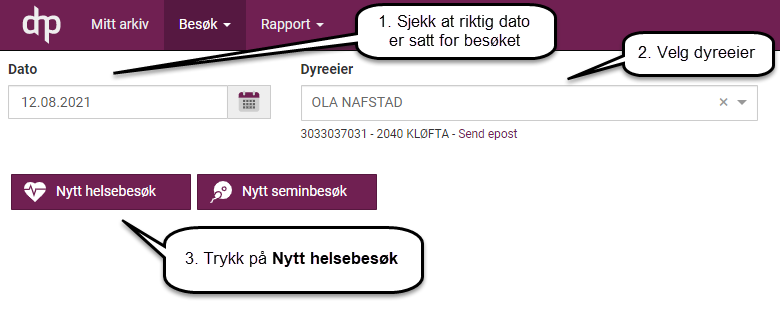
Etter at man har trykket Nytt helsebesøk så kan man registrere diagnose og legemidler på individ/flokk. Se guide under:
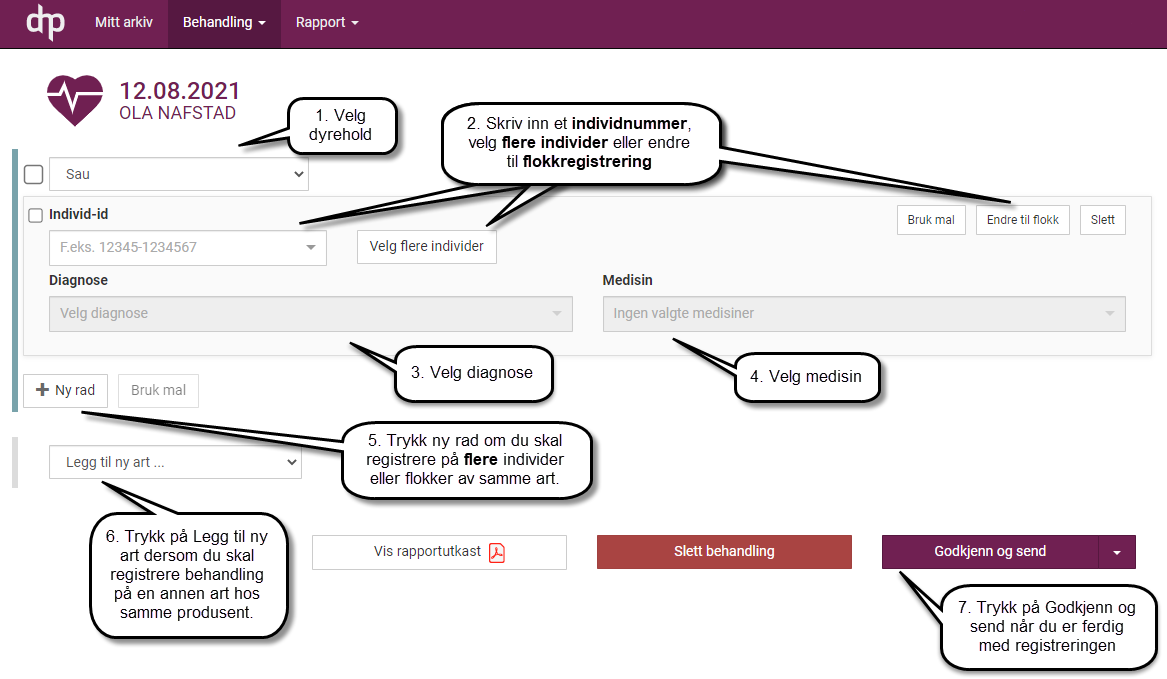
Etter at man har trykket på Godkjenn og Send knappen kommer man automatisk til skjermbildet hvor man kan starte på en ny registrering.
Øverst vises en grønn linje som informerer om at registeringen blir sendt. Selve helsebesøk-knappen vises i gult slik at man ikke skal registrere inn et nytt besøk på dyreeieren på samme dato.
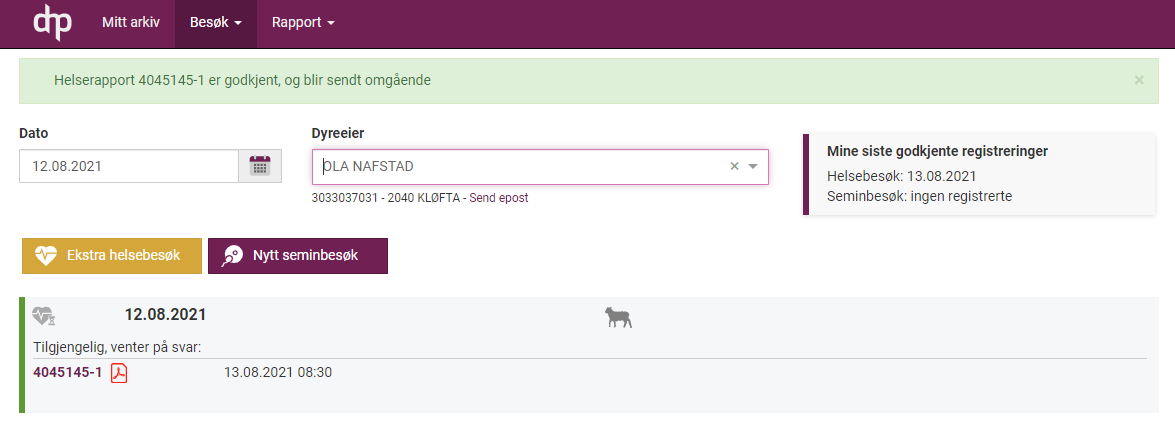
Registrere inn dyreeier som mangler produsentnummer
Om en person mangler produsentnummer så kan man registrere inn disse personene manuelt. For å registrere inn en slik dyreeier trykk på Registrer og underpunkt Personer i toppmenyen. Deretter Registrer ny og registrer inn personens opplysninger. Husk å trykk på Legg til. Du har mulighet til å redigere opplysningene om personen etter at du har lagret de. Merk at ved sletting av dyreeier fra lista så kan du ikke opprette flere nye besøk på denne personen!
Personer du har lagret vil dukke opp i listen sammen med produsenter ved registrering av behandling.
Obs: Det er viktig å merke seg at det ikke er tillatt å registrere helsehendelser på produksjonsdyr på personer uten produsentnummer. Personer du har lagret inn vil for eksempel kunne brukes til å registrere inn hesteeiere som mangler produsentnummer.
Individregistrering

Registrere et og et individ
I feltet Individ-id kan man søke på individnummer i listen fra Mattilsynet.
Ved registrering på sau skriv for eksempel inn starten på øremerket eks 7002. Listen man får opp vil vise individer som har øremerker som starter på 7002 hentet fra merkeregisteret. Obs: det vises alltid kun 10 individer i denne listen. Trykk deretter på ønsket individ i listen, eller skriv inn siste siffer i øremerket og trykk på Enter knappen. Individet blir da valgt.
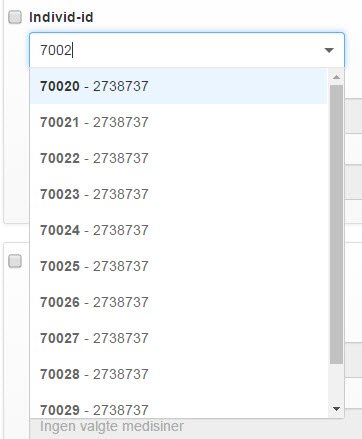
Ved registrering på storfe skriv inn øremerket eks 0042 og velg dyret med for eksempel Enter knappen (man velger det dyret som er blåmarkert i listen). Om dyret ikke finnes i listen er ikke dyret registrert som innmeldt i Husdyrregisteret.
Dyrelistene oppdaterer seg automatisk mot Mattilsynet og laster inn individ-id ved valg av produsent.
Manuell registrering av individ som mangler i individlisten
Det er mulig å registrere inn individnr/ tekst/navn på individer som ikke finnes i en individlista.
For storfe er kun registrering av opprinnelsesmerke tillatt (12345678-1234) dvs 12 siffer. For sau og geit må man registrere det tolvsifrede øremerket (12345-1234567 eller 1234-12345678) dvs 12 siffer.
Skriv inn ønsket informasjon i individ-id feltet og trykk på "Ikke funnet i liste", "Ukjent individ" eller Enter. Individet legger seg da i feltet for individ-id. Se eks for hest og sau under.
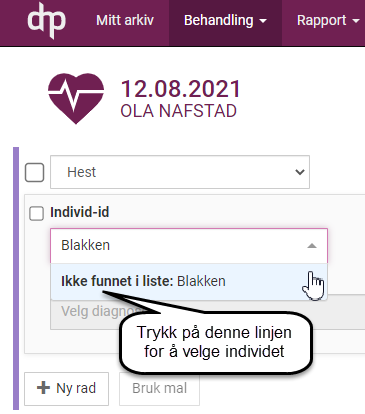
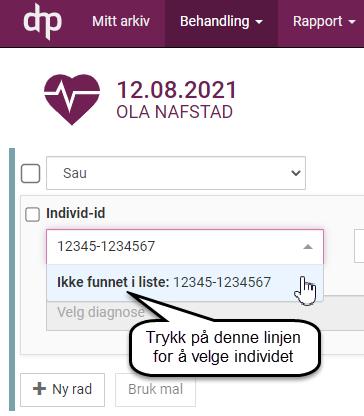
Ved å skrive inn et 12sifret individnummer vil man få opp en advarsel (se bilde under) om at individet ikke finnes i listen. Dette er kun en advarsel og man kan fortsette å registrere.

Velge flere individer samtidig
Om produsenten står registrert med individer i Mattilsynets registre vil man kunne velge ut flere individer samtidig. Dyrene velger man ved å trykke på knappen «Velg flere individer».
Sett hake foran de dyrene som du ønsker å registrere hendelser på (de blir da grønne). Du vil se antall dyr valgt nederst i listen, sammen med muligheten for fjerne alle valgte individer. Du kan enkelt søke i listen (de dyrene hvor søkekriteriet passer blir blå). Når ønsket antall individ er valgt trykk på «Legg til». Dyrene vil da få hvert sitt registreringskort i registreringslista. Du kan da velge å registre på hvert registreringskort separat eller du kan registre samme behandling på alle dyrene ved hjelp av mal. Les mer i avsnittet om Bruk av mal.
Flokkregistrering
Når man starter et nytt besøk vil besøket alltid åpne opp et registreringskort med muligheten for individregistrering. Om du skal gjøre en flokkregistrering så trykker man på knappen «Endre til flokk» som du finner til høyre på registreringskortet. Neste registreringskort vil da automatisk åpne seg opp som en flokkregistrering (registreringskortet åpner seg opp i den type registrering man hadde på forrige registreringskort. For å bytte tilbake til individregistrering trykk på knappen «Endre til individ».
Ved flokkregistrering kan man skrive inn en enkel beskrivelse av flokken (maks 50 tegn). Det er kun tillatt med flokkbehandling på grupper fra 2 til 99999 individer.
Obs: På storfe tillater Dyrehelseportalen kun flokkbehandling på 7 diagnoser. Dette er diagnosene: 001- Ingen sjukdom påvist, 283-Lus, 285- Skabb, 297- Utvortes parasitter, 783- Foreb. skabb, 785- Foreb. utvortes parasitter generelt og 890- Rådgiving og foreb. helsearbeid generelt. Det er kun tillatt med flokkregistrering på disse syv pga Tine/Kukontrollen har dette kravet.
Endre en registrering
Du kan endre en registrering som er sendt til Mattilsynet inntil 6 måneder etter besøket. Du kan enten søke opp i Mitt arkiv og trykk Rediger, eller søke opp produsenten under Registrer. Trykk på besøket under Registrer og du kommer direkte inn i redigeringsbildet. Husk å trykk Godkjenn og send. Merk at du kan kun endre besøk du har registrert selv.
Oppretting av ny mal
I toppmenyen «Mine maler» er det mulig for hver bruker å lage sine egne maler for medisinering ved ofte benyttede diagnoser. Malene sorteres alfabetisk etter hvilket navn du gir dem.
Klikk på “Opprett ny mal”-knappen nede til venstre. Gi malen et navn og knytt malen til en bestemt art. Registrer diagnose (en eller flere) og fyll deretter ut den/de medisinene som skal brukes i malen. Klikk deretter på Lagre. Gi hver mal et unikt navn (f.eks. diagnose-betegnelsen). Du har mulighet til å endre og slette dine maler etter at du har laget de.
På medisin finner du feltet Behandlingsdager utover den første. Fører du inn et tall større enn 0 her, f.eks. 2, vil siste behandlingsdato for denne medisinen bli besøksdato + 2. Om du ikke fyller inn noe her vil siste behandlingsdato bli satt til besøksdato.
Obs: Fyll gjerne ut alle felter i malen. Dette gjør at du slipper å registrere dette manuelt for hver enkelt registrering du bruker malen på.
Du kan lage så mange maler du ønsker. Disse malene er fleksible, slik at når du bruker dem på enkeltindivid, kan du etterpå gå inn på dyret og endre, slette eller legge til andre diagnoser eller medisiner enn det som står registrert i malen.
Bruk av mal
Man kan benytte seg av mal for å forenkle registreringen, dvs registrere samme diagnose og medisin på flere individer samtidig. Se vedlagt bilde under:
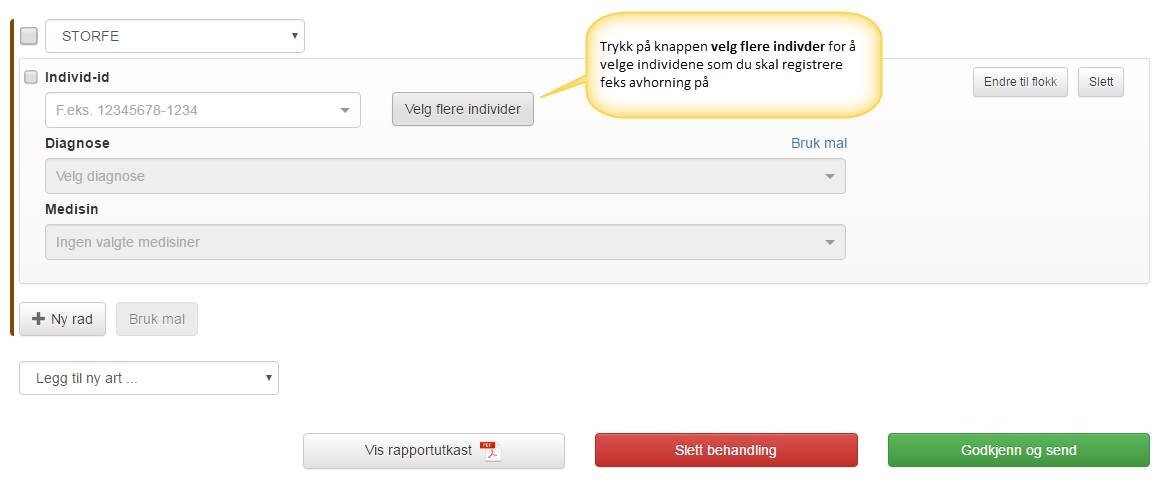
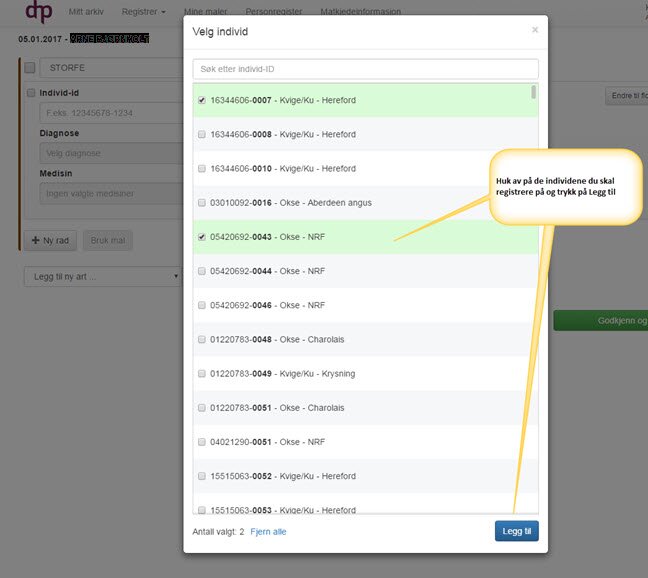
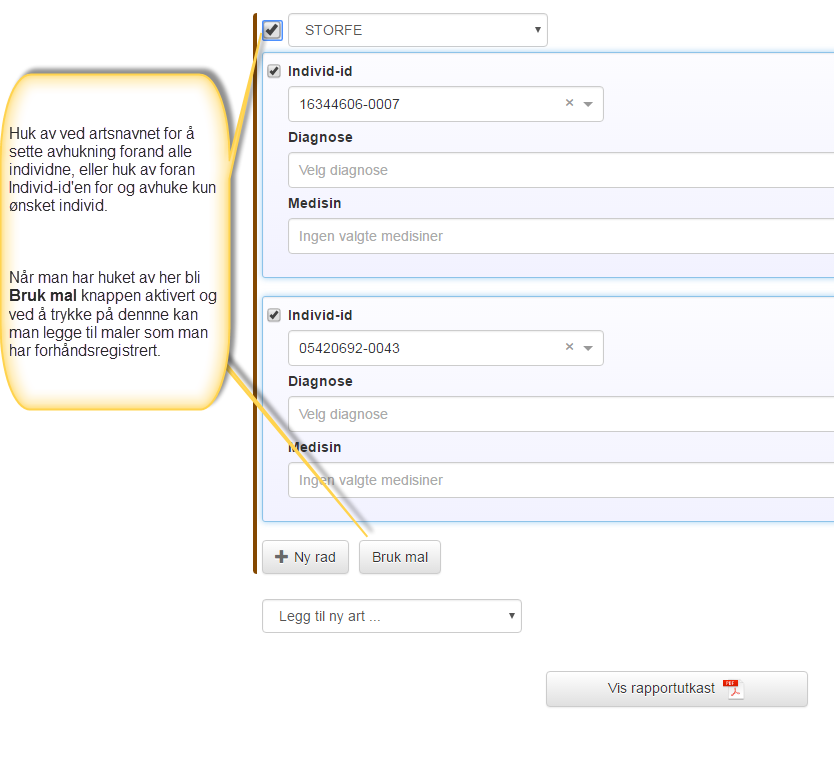
Mitt arkiv
Mitt arkiv viser det som er registrert inn tidligere på en produsent eller av en veterinær. Produsenten ser det han selv eller veterinær har registrert inn på han, mens veterinær vil se alt han selv har registrert inn i Dyrehelseportalen samt tilknyttede fagsystemer. Denne listen hjelper veterinæren med å få bedre oversikt over hvilke besøk som man har registrert, samt hvilke besøk som er sendt og om sendingen har gått ok (grønn hake). Dersom besøket er registrert inn via en annen kilde vil dette stå om man trykker på besøket.
Lista sorterer de siste 250 besøkene etter dato, med det nyeste besøket øverst. Ønsker du å se eldre besøk utover de 250 nyeste så må du gjøre et søk. Du kan søke på hele eller deler av produsentnummer, navn eller dato for registreringen, samt kombinasjoner av dette.
For å se detaljer på besøket må du klikke på dette i Mitt arkiv. Deretter velger du "Rapport". Du kan også endre besøket, se Endre en registrering.
Livdyrattester
Her finner du veiledning for hvordan du registrerer veterinærattester